Einleitung
Dieses Dokument enthält eine Beispielkonfiguration für die Konfiguration eines Access Points, der unter Verwendung der Benutzeroberfläche und der CLI als Workgroup Bridge (WGB) fungiert.
Voraussetzungen
Anforderungen
Cisco empfiehlt, dass Sie über Kenntnisse in folgenden Bereichen verfügen:
- Konfiguration der Basisparameter auf eigenständigen Cisco APs
- Grundlegende Wireless-Konzepte
Verwendete Komponenten
Die Informationen in diesem Dokument basierend auf folgenden Software- und Hardware-Versionen:
- Cisco Aironet Access Point der Serie 3600 mit Cisco IOS® Software Release 15.2(4)JB4 als Workgroup Bridge
- Cisco Aironet AP der Serie 1260 mit Cisco IOS Software, Version 15.2(4)JB4, als Root Access Point
Die Informationen in diesem Dokument beziehen sich auf Geräte in einer speziell eingerichteten Testumgebung. Alle Geräte, die in diesem Dokument benutzt wurden, begannen mit einer gelöschten (Nichterfüllungs) Konfiguration. Wenn Ihr Netz Live ist, überprüfen Sie, ob Sie die mögliche Auswirkung jedes möglichen Befehls verstehen.
Hintergrundinformationen
Ein WGB kann eine Wireless-Infrastrukturverbindung für Ethernet-fähige Geräte bereitstellen. Geräte ohne Wireless-Client-Adapter für die Verbindung mit dem Wireless-Netzwerk können über den Ethernet-Port mit dem WGB verbunden werden. Der WGB verbindet bis zu acht Ethernet-fähige Geräte mit einem WLAN. Der WGB wird über die Wireless-Schnittstelle mit dem Root-AP verbunden. So erhalten kabelgebundene Clients Zugriff auf das Wireless-Netzwerk. Ein WGB kann zugeordnet werden zu:
- Ein AP
- Eine Bridge (im AP-Modus)
- Ein Controller über einen leichten AP
- Ein AP im Repeater-Modus (wenn der Repeater einem Root-AP zugeordnet ist)
Im WGB-Modus wird das Gerät einem anderen WAP als Client zugeordnet. Die Einheit stellt eine Netzwerkverbindung für die Geräte bereit, die an ihren Ethernet-Port angeschlossen sind. Einige der typischen Verwendungsszenarien für einen WGB sind:
- Ein einzelner Drucker, der mit WGB verbunden ist
- Eine Netzwerkerweiterung für mehrere Geräte, die physisch vom Hauptnetzwerk getrennt sind.
- Im Fertigungssektor, in dem es nicht möglich ist, Kabel zu verlegen, und in dem weniger Roaming und hohe Zuverlässigkeit gefordert sind
- In Fahrzeugen wie Bussen und Zügen, um einen Uplink-Zugang zu ermöglichen
Der WGB wird einem WAP im Netzwerk zugewiesen. Ein AP im WGB-Modus kann nur einem Aironet-AP oder einer Aironet-Bridge zugeordnet werden (im AP-Modus). Der AP, dem ein WGB zugeordnet ist, kann den WGB als Infrastrukturgerät oder als einfaches Client-Gerät behandeln. Standardmäßig werden WGBs von APs und Bridges als Client-Geräte behandelt. Um die Zuverlässigkeit zu erhöhen, können Sie APs und Bridges so konfigurieren, dass WGBs nicht als Client-Geräte, sondern als Infrastrukturgeräte wie APs oder Bridges behandelt werden. Wenn diese Geräte einen WGB als Infrastrukturgerät behandeln, sendet der WAP zuverlässig Multicast-Pakete, die ARP-Pakete (Address Resolution Protocol) enthalten, an den WGB. Um APs und Bridges so zu konfigurieren, dass WGBs als Infrastrukturgeräte behandelt werden, führen Sie eine der beiden folgenden Optionen auf dem Root-AP aus:
- CLI: Geben Sie unter der Funkschnittstelle des Access Points den Befehl infrastructure-client configuration ein.
- GUI - Navigieren Sie zu Network > Network Interface > Choose the correct interface > Settings und aktivieren Sie zuverlässiges Multicast.
Wenn Sie APs und Bridges konfigurieren, um einen WGB als Client-Gerät zu behandeln, können weitere WGBs demselben AP zugeordnet werden oder einen Service Set Identifier (SSID) verwenden, der kein Infrastruktur-SSID ist. Die Leistungskosten einer zuverlässigen Multicast-Bereitstellung - bei der die Duplizierung jedes Multicast-Pakets an jeden WGB gesendet wird - begrenzen die Anzahl der Infrastrukturgeräte (einschließlich WGBs), die einem AP oder einer Bridge zugeordnet werden können. Um die Anzahl der WGBs, die mit dem WAP verbunden werden können, auf über 20 zu erhöhen, muss der WAP die Zuverlässigkeit der Übertragung von Multicast-Paketen an WGBs reduzieren. Bei reduzierter Zuverlässigkeit kann der Access Point nicht bestätigen, ob Multicast-Pakete den beabsichtigten WGB erreichen. WGBs am Rand des AP-Abdeckungsbereichs können die IP-Verbindung verlieren.
Konfigurieren
Netzwerkdiagramm
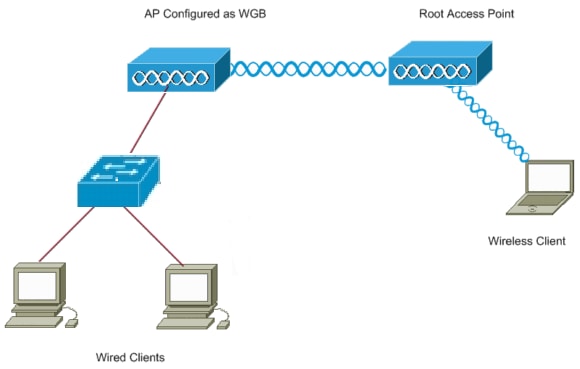
Konfigurationen
In dieser Konfiguration werden zwei APs verwendet, wobei ein 1262-Zugangspunkt als Root-Zugangspunkt und ein 3602-Zugangspunkt als Workgroup Bridge konfiguriert sind. Er verwendet eine offene SSID namens wgb, damit der WGB eine Verbindung zum Root-AP herstellt. Wireless-Clients sind dem Root-AP zugeordnet. Kabelgebundene Clients stellen über einen Switch eine Verbindung zum WGB-konfigurierten WAP her.
Konfigurieren der Arbeitsgruppen-Bridge
GUI-Anweisungen
- Um die SSID auf dem WGB zu erstellen, navigieren Sie zu Security > SSID Manager.

Achten Sie darauf, die richtige Funkschnittstelle auszuwählen, die für die Zuordnung zum Root-AP verwendet wird.
- Konvertieren Sie den Access Point aus dem Standardmodus des Root-Access Points in eine Arbeitsgruppen-Bridge. Navigieren Sie dazu zu Network > Network Interface > Choose the correct radio interface > Settings. Wählen Sie im Funknetzwerk die Rolle Workgroup Bridge aus.

CLI-Anweisungen
- Um die SSID zu konfigurieren, geben Sie Folgendes ein:
wgb(config)#dot11 ssid wgb
wgb(config-ssid)#authentication open
- Geben Sie Folgendes ein, um die Stationsrolle in die Arbeitsgruppe Bridge unter der richtigen Funkschnittstelle zu ändern:
wgb(config)#interface dot11Radio 0
wgb(config-if)#station-role workgroup-bridge
Konfigurieren des Root-AP
GUI-Anweisungen
- Um die SSID auf dem Root-AP zu erstellen, navigieren Sie zu Security > SSID Manager. Dieses Verfahren entspricht dem Verfahren zum Erstellen der SSID auf der Arbeitsgruppen-Bridge.

- Um die AP-Rolle als Root zu konfigurieren, navigieren Sie zu Network > Network Interface > Choose the correct radio interface > Settings. Wählen Sie die Rolle im Funknetzwerk als Access Point aus, wie hier gezeigt:
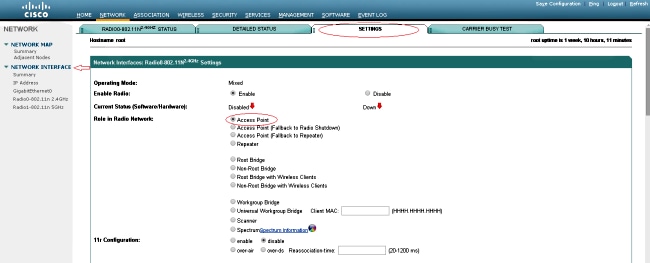
CLI-Anweisungen
- Um die SSID zu konfigurieren, geben Sie Folgendes ein:
root(config)#dot11 ssid wgb
root(config-ssid)#authentication open
root(config-ssid)#guest-mode
Mit dem Befehl guest-mode (Gastmodus) wird die SSID so konfiguriert, dass sie vom Root-AP übertragen wird.
- Geben Sie Folgendes ein, um die Funkmodulrolle als Root zu konfigurieren und die SSID unter dem Funkmodul hinzuzufügen:
root(config)#interface dot11Radio 0
root(config-if)#station-role root
root(config-if)#ssid wgb
Überprüfung
Um die mit dem Root-AP verbundenen Clients anzuzeigen, geben Sie den Befehl show dot11 associations ein. Eine Beispielausgabe ist hier dargestellt:
root#show dot11 associations
802.11 Client Stations on Dot11Radio0:
SSID [wgb] :
IPV6
MAC Address IP address address Device Name Parent State
4c00.82df.c1ad 10.105.132.173 :: WGB wgb self Assoc <-WGB
entry
68bc.0c5a.df01 10.105.132.174 :: WGB-client - 4c00.82df.c1ad Assoc <-Wired
client entry
6c41.6a78.d832 10.105.132.175 :: WGB-client - 4c00.82df.c1ad Assoc <-Wired
client entry
Um zu überprüfen, mit welchem übergeordneten Element der WGB eine Verbindung herstellt, geben Sie den Befehl show dot11 associations ein:
wgb#show dot11-Zuordnungen
802.11 Client Stations on Dot11Radio0:
SSID [wgb] :
IPV6
MAC Address IP address address Device Name Parent State
ccd5.39e3.b260 10.105.132.133 :: ap1260-Parent root - Assoc
Es kann vorkommen, dass Sie, obwohl der kabelgebundene Client als zugeordnet angezeigt wird, keinen Datenverkehr an diesen weiterleiten können. Dies kann daran liegen, dass der WGB den Clienteintrag aus seiner Weiterleitungstabelle entfernt hat. Dies kann passieren, wenn der kabelgebundene Client während der Zeitüberschreitungszeit keinen Datenverkehr sendet. Die Liste der aktiven Clients finden Sie mit dem Befehl show bridge:
wgb#show bridge
Total of 300 station blocks, 292 free
Codes: P - permanent, S - self
Bridge Group 1:
Address Action Interface Age RX count TX count
68bc.0c5a.df01 forward Vi0 0 43 20
6c41.6a78.d832 forward Vi0 0 29 12
Fehlerbehebung
In diesem Abschnitt finden Sie Informationen zur Behebung von Fehlern in Ihrer Konfiguration. Führen Sie diese Prüfungen durch, wenn WGB keine Verbindung zum Access Point herstellt.
- Überprüfen Sie, ob die Konfigurationen zwischen dem Access Point und dem WGB übereinstimmen. Stellen Sie sicher, dass SSID, Sicherheitseinstellungen und Datenraten übereinstimmen.
- Stellen Sie sicher, dass die Funkumgebung zwischen dem Access Point und dem WGB frei von Interferenzen ist. Weitere Informationen finden Sie im Abschnitt RF Impairments (Funkstörungen) unter Troubleshooting Problems Affecting Radio Frequency Communication (Probleme bei der Funkfrequenzkommunikation beheben).
Der Befehl debug dot11dot11 0 trace print uplink debug ist nützlich, um ihn auf dem WGB zu verwenden. Dieser Befehl führt Sie durch den Join-Prozess eines WGB, vom Scannen (wenn mehrere Eltern vorhanden sind), dem Auswahlprozess für die übergeordnete Phase, der Zuordnung und der dot1x/PSK-Authentifizierung (wenn konfiguriert). Hier ein paar Beispielergebnisse:
*Aug 3 09:33:10.607: 16ED71A7-0 Uplink: Stop
*Aug 3 09:33:11.611: 16FCBED3-0 Interface up
*Aug 3 09:33:11.627: 16FCDDCE-0 Uplink: Wait for driver to stop
*Aug 3 09:33:11.627: 16FCDE3D-0 Uplink: Enabling active scan
*Aug 3 09:33:11.627: 16FCDE42-0 Uplink: Not busy, scan all channels
*Aug 3 09:33:11.627: 16FCDE46-0 Uplink: Scanning
*Aug 3 09:33:11.639: 16FD2D1B-0 Uplink: Rcvd response from ccd5.39e3.b260 channel 7 2615
*Aug 3 09:33:11.919: 17017B61-0 Uplink: no rsnie or ssnie chk
*Aug 3 09:33:11.919: 17017B6B-0 Uplink: ssid wgb auth open
*Aug 3 09:33:11.919: 17017B6F-0 Uplink: try ccd5.39e3.b260, enc 0 key 0, priv 0, eap 0
*Aug 3 09:33:11.919: 17017B76-0 Uplink: Authenticating
*Aug 3 09:33:11.923: 1701835E-0 Uplink: Associating
*Aug 3 09:33:11.939: %DOT11-4-UPLINK_ESTABLISHED: Interface Dot11Radio0, Associated To AP root ccd5.39e3.b260 [None]

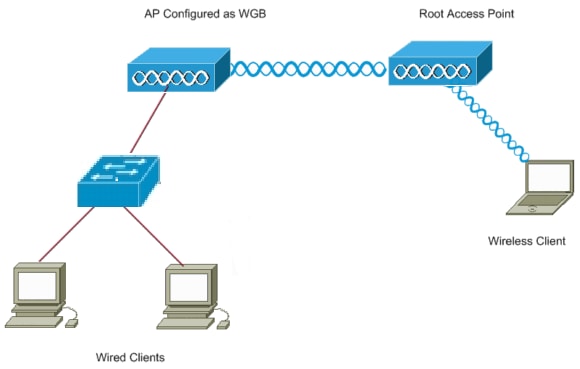



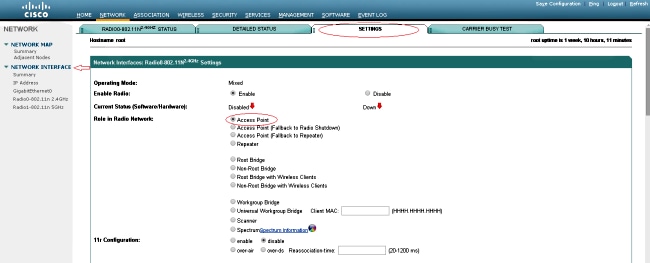
 Feedback
Feedback